升级win7 10576版后自动运行disksnapshot.exe的解决技巧??
微软在不断的推出win7系统的新版本,让很多用户也都开始升级体验,但是有用户反映说升级到win7 10576版后,在开机空闲十分钟左右,就会弹出一个cmd命令提示窗口,自动运行disksnapshot.exe进程,闪过之后就消失了,为什么会出现这样的问题呢,下面给大家分享一下升级win7 10576版后自动运行disksnapshot.exe的具体解决方法如下。
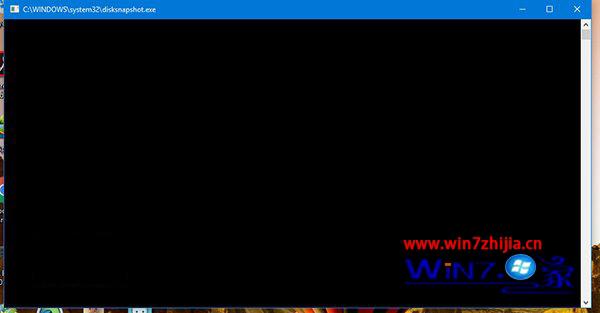
这个进程从名称上来看,应该是系统的硬盘自检记录进程,按理来说应该是后台运行的,可能是由于什么奇怪bug导致了前台显示,这里介绍一下小编研究出来的一个解决方法。
解决方法如下:
1、在win7系统中任务栏搜索中键入“任务计划程序”或在控制面板中打开任务计划程序应用;
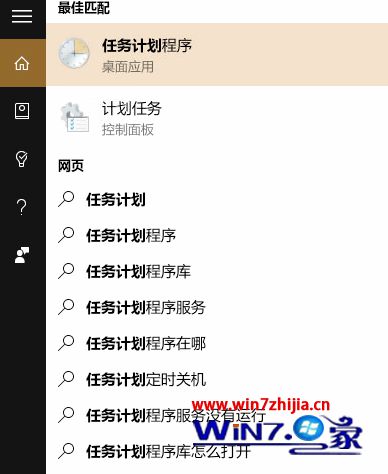
2、在计划任务程序中左侧导航栏内依次进入--Microsoft--windows--diskfootprint,在右侧就会看到名为diagnostics的任务了;
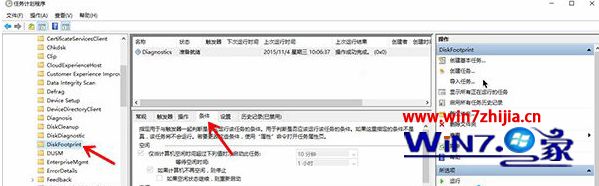
3、在条件窗口中关闭掉任务的触发条件,关闭掉这个任务,你就看不到这个一闪而过的窗口了。
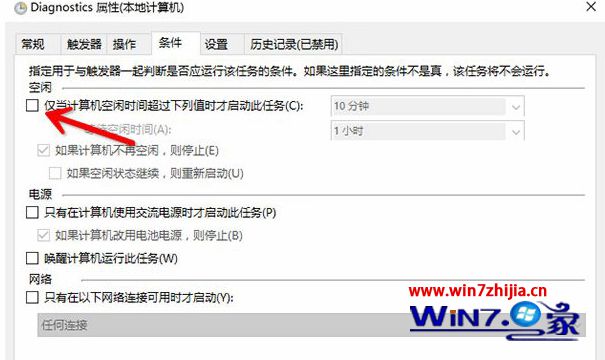
上面给大家介绍的就是关于升级win7 10576版后自动运行disksnapshot.exe的全部解决方法,disksnapshot.exe是微软收集信息的进程,在计划任务中把它关闭掉,就不会再闪出那个CMd进程的窗口了,希望可以帮助到大家。
极易win8系统下载 系统兔u盘装系统 电脑店装机助理 联想win8系统下载 闪兔重装系统 极速u盘装系统 萝卜花园重装系统 云净装机大师 极速装机助手 u启动一键重装系统 u深度u盘启动盘制作工具 玉米xp系统下载 极易一键重装系统 系统基地装机助理 咔咔装机卫士 大番茄装机大师 家庭版官网 冰封u盘装系统 东芝u盘启动盘制作工具 飞飞win10系统下载